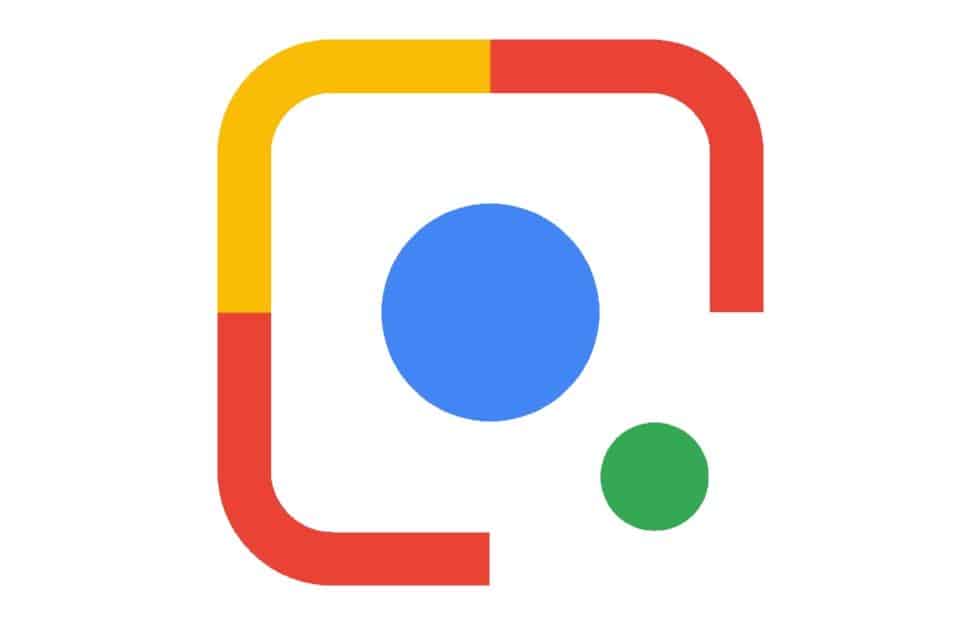O Google Lens é um recurso que tem recebido certa atenção de parte de seus desenvolvedores ganhando filtros, que lhe adicionam ainda mais funções. Muitas delas acabam sendo até inesperadas, como o filtro do “Jantar”, que esconde um segredo bem interessante.
Por exemplo, ao sair para comer em algum lugar com os seus amigos, você já deve ter se deparado com a tarefa quase complicada de ter que dividir a conta. A seguir, veja como usar o Google Lens para dividir a conta de uma refeição.
Importante
Este novo sistema de filtros do Google Lens está sendo disponibilizado aos poucos para os usuários do Android, então, pode ser que ele demore mais alguns dias até ficar disponível para você. No Olhar Digital, em testes realizados com nossos aparelhos, foi possível habilitar a função ao se inscrever no programa de Beta do Google, entretanto, o processo não funcionou para todos os aparelhos.
Como dividir uma conta usando o Google Lens
O processo para dividir as contas fica na verdade escondido dentro do filtro de jantar, que consegue obter informações de restaurantes como cardápios, por exemplo. Veja como fazer o truque:
- Abra o Google Assistente segurando a tecla Home do celular ou chamando “Okay, Google”, deslize a sua tela para cima e escolha o ícone do “Google Lens”. Se preferir, você também pode instalar o app do Google Lens;

- Escolha o ícone do filtro de “Jantar” e aponte a câmera para o valor na nota até que apareça um círculo branco. Toque nele;

- Expanda a tela de “Comprovante” e ajuste a taxa de serviço e o número de pessoas.

Pronto! Na parte “Total”, você verá o valor que deverá ser dividido entre você e as pessoas com quem teve a refeição.